Google Cast na Android TV. Čo to je, ako to nastaviť a ako to používať?
Ahoj! Rozhodol som sa pripraviť dnes zaujímavý, užitočný a relevantný článok o technológii Google Cast. Prečo relevantné, ale preto, že televízory, ktoré fungujú na platforme Android TV, sa objavili pomerne nedávno a získavajú si iba na popularite. A ak máte Android TV (zatiaľ je to Philips alebo Sony), potom môžete využívať všetky funkcie technológie Google Cast bez ďalších zariadení. Nie je potrebné kupovať špeciálny adaptér Google Chromecast, ktorý stojí okolo 40 - 50 dolárov.
Do budúcnosti poviem, že Google Cast je jednou z funkcií môjho televízora Philips 43PUS7150 / 12, ktorú skutočne používam a často používam. Teraz vám poviem, čo je táto technológia, aké má možnosti a ako používam Google Cast na svojom televízore Android TV.
Čo sú Google Cast a Chromecast?
Google Cast je technológia, ktorá umožňuje prenášať obrázky, videá alebo hudbu do televízorov zo smartfónov, tabletov alebo notebookov. To všetko bezdrôtovo. Potrebujeme iba zariadenie s podporou Google Cast, z ktorého budeme prenášať obsah, televízor so systémom Android TV alebo akýkoľvek iný televízor s pripojeným adaptérom Chromecast a domácu sieť Wi-Fi, ku ktorej by mali byť tieto zariadenia pripojené.
Chromecast je špeciálny adaptér, ktorý sa pripája k televízoru pomocou konektora HDMI a umožňuje vám používať tento televízor na prehrávanie videa a iného obsahu z mobilných zariadení alebo z počítača (z prehliadača Chrome). Môžete si ho kúpiť takmer v každom digitálnom obchode. Cena, ako som písal vyššie, je asi 40-50 dolárov.
Funkcie Google Cast:
- Na televíznej obrazovke môžete zobrazovať videá z aplikácie YouTube (túto možnosť používam najčastejšie) a ovládať prehrávanie.
- Sledujte fotografie zo svojich mobilných zariadení na televíznej obrazovke.
- Prehrávajte hudbu zo smartphonu alebo tabletu cez reproduktory televízora alebo cez špeciálne reproduktory, ktoré podporujú Google Cast for Audio.
- Prostredníctvom aplikácie Chromecast môžete do svojej televízie prenášať všetko, čo sa deje na obrazovke vášho zariadenia so systémom Android alebo iOS. A dokonca môžete hrať hry (aj keď pri zobrazení obrazu na veľkej obrazovke dôjde k malému oneskoreniu).
- A prostredníctvom prehliadača Chrome s rozšírením Google Cast môžete prenášať karty otvorené v prehliadači do televízora.
Pokiaľ máte televízor fungujúci na systéme Android TV, je v ňom už zabudovaná podpora Google Cast (ako v mojom prípade pri televízore Philips 43PUS7150 / 12). To znamená, že si nemusíte kupovať ďalší adaptér Chromecast. Môžete jednoducho pripojiť svoje zariadenia a využívať všetky funkcie tejto technológie.
Ako môžem používať Google Cast na televízoroch Android?
V skutočnosti je všetko veľmi jednoduché a priame. Musíme mať televízor s Android TV, do ktorého budeme vysielať obraz a zvuk. Musíme mať zariadenie, z ktorého budeme vysielať fotografie, videá, hudbu. Vhodné pre všetky smartphony a tablety s Androidom, verzia 2.3 a vyššia. Zariadenia Apple: iPhone, iPad a iPod Touch so systémom iOS verzie 7.0 a vyššej. Prenosný počítač alebo počítač s nainštalovaným prehliadačom Chrome.
Hlavná vec je, že televízor a zariadenie, z ktorého chcete vysielať obsah, sú pripojené k rovnakej sieti Wi-Fi. Jeden smerovač Wi-Fi.
Už som písal, ako pripojiť televízor Philips k Wi-Fi. A myslím, že vaše smartphony, tablety a notebooky sú už pripojené k sieti Wi-Fi.
Na televízore nemusíte vôbec nič nastavovať. Je len potrebné ho zapnúť a pripojiť k vašej sieti Wi-Fi. Budeme pracovať z nášho smartphonu, tabletu alebo počítača. Choď!
Prenášajte videá z YouTube do televízie pomocou služby Google Cast
Toto je príležitosť, ktorú využívam takmer každý deň. Streamujem video z iPadu na obrazovku televízora Philips. všetko funguje veľmi jednoducho. Vezmeme si náš smartphone alebo tablet s operačným systémom Android alebo iOS a spustíme na ňom aplikáciu YouTube.
Zapnite ľubovoľné video a hore kliknite na tlačidlo Google Cast . Zobrazí sa váš televízor, vyberte ho.
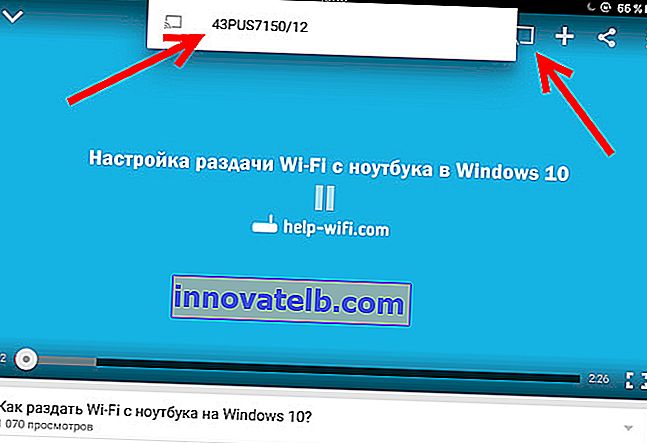
Video sa začne prehrávať na televízore. Tlačidlo Google Cast sa zmení na modré. Ďalším stlačením sa môžete od televízora odpojiť.
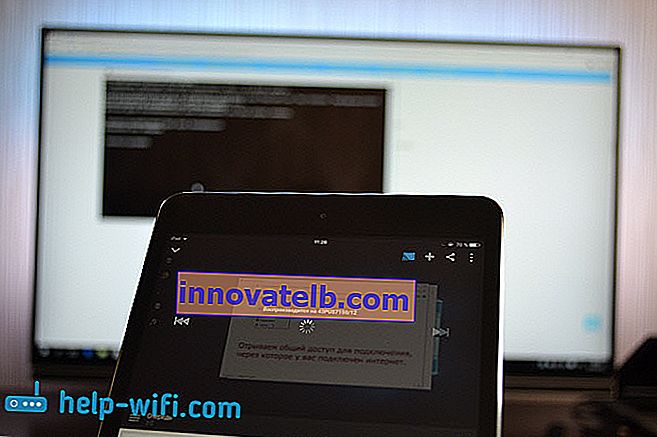
So smartfónom s Androidom to stále funguje.

Keď sa video prehráva na televízore, môžete ho minimalizovať na smartfóne alebo tablete. Okrem toho môžete aplikáciu YouTube úplne minimalizovať a prehrávanie bude pokračovať. Hlasitosť môžete upraviť pomocou tlačidiel na mobilnom zariadení. Neviem, ako cez adaptér Chromecast, ale na televízore s Android TV sa pri nastavovaní hlasitosti na zariadení upravovala hlasitosť na televízore (aj keď je tu veľký krok).
Ďalšou skvelou funkciou je, že môžete vytvoriť zoznam skladieb. Keď je zariadenie pripojené k televízoru, stačí kliknúť na ľubovoľné video a zobrazí sa okno s možnosťou: buď prehrať teraz, alebo pridať do poradia prehrávania. Veľmi pohodlne. Všetko je jednoduché a jasné, nie je to vôbec ťažké pochopiť.
Všetko, čo sa deje, zobrazujeme na obrazovke smartfónu alebo tabletu na televízore
Na televízore môžeme zobraziť úplne všetko, čo sa deje na obrazovke mobilného zariadenia. Televízor zobrazí ponuky, programy, hry atď. Všetko, čo vidíme na obrazovke smartphonu. Podobne funguje aj technológia Miracast.
Budeme potrebovať aplikáciu s názvom Chromecast . Môžete si ho nainštalovať z Google Play alebo z App Store (použite vyhľadávanie). Po inštalácii spustíme aplikáciu a začneme vysielať obrazovku do našej televízie.
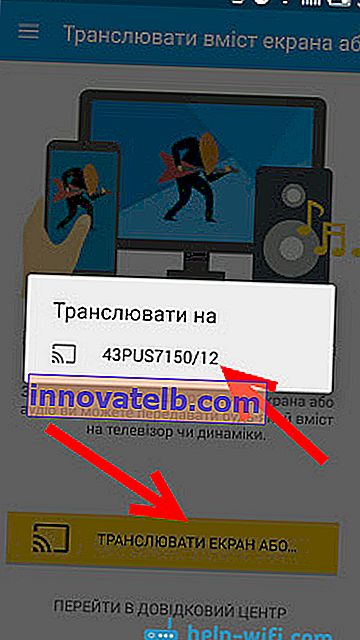
Výsledok vyzerá takto:

Takto vyzerajú programy zo smartphonu s Androidom na televízore:
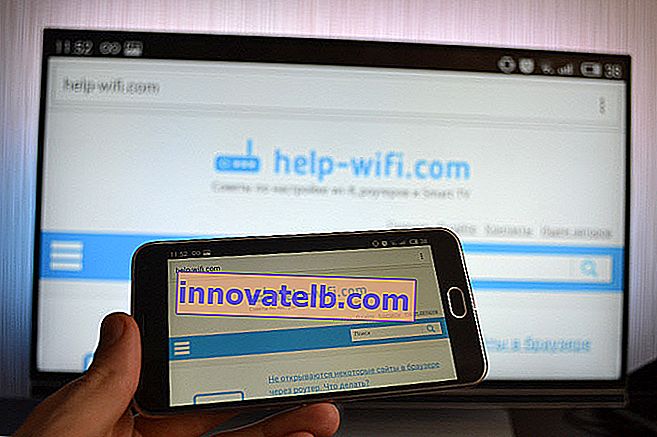
A dokonca aj hry je možné zobrazovať v televízii prostredníctvom služby Google Cast.

Tieto hry boli trochu chybné. Obrázok sa objavil s oneskorením. Možno, keby ste pripojili výkonnejší smartphone, potom by všetko fungovalo lepšie. Ale aj minimálne oneskorenie bude v poriadku.
V telefóne (Android) funguje všetko ako hodiny. Ale z nejakého dôvodu sa mi nepodarilo odpojiť obrazovku od iPadu. Televízor jednoducho nenašiel a stále žiadal o pripojenie k sieti pomocou zariadenia Chromecast. Všetko však bolo prepojené a streamovanie videa z YouTube fungovalo.
Vysielame obrázok (karty) z prehliadača Chrome do televízora
Ďalšou možnosťou je vysielanie kariet z prehliadača Chrome. Televízor a počítač (laptop) musia byť pripojené k rovnakej sieti Wi-Fi. Mimochodom, počítač môže bežať na Windows (od Windows 7 a vyššie) a Mac OS X (od verzie 10.7 a vyššie), alebo Chrome OS.
Zastarané: Všetko, čo potrebujete, je nainštalovať prehliadač Google Chrome a nainštalovať do neho rozšírenie „Google Cast“. Pre inštaláciu otvorte nastavenia prehliadača, prejdite na kartu Rozšírenia, kliknite na odkaz „Ďalšie rozšírenia“, do vyhľadávacieho poľa zadajte „Google Cast“ a nainštalujte rozšírenie. V prehľadávači sa zobrazí tlačidlo, kliknutím na ktoré môžete začať vysielať kartu do televízora.
Aktualizácia: Ako sa ukázalo, rozšírenie „Google Cast“ je preč. Funkcia vysielania je teraz zabudovaná do prehľadávača. Otvorte ponuku a vyberte možnosť „Vysielať ...“ Ak takúto položku nemáte, aktualizujte si prehliadač Google Chrome.
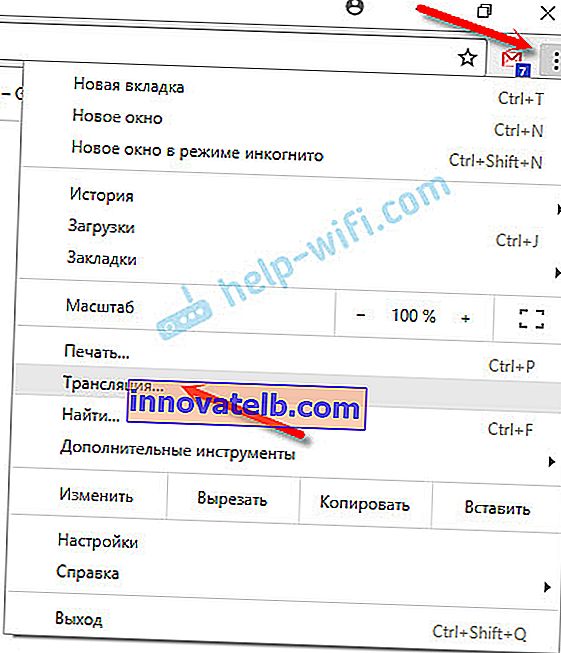 Ak chcete spustiť vysielanie, jednoducho vyberte televízor.
Ak chcete spustiť vysielanie, jednoducho vyberte televízor.
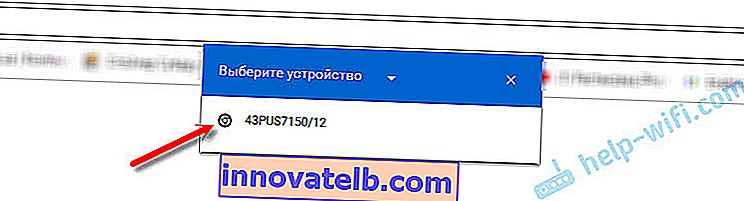
Na televízore sa okamžite zobrazí obrázok z prenosného počítača. Všetko funguje stabilne a rýchlo.
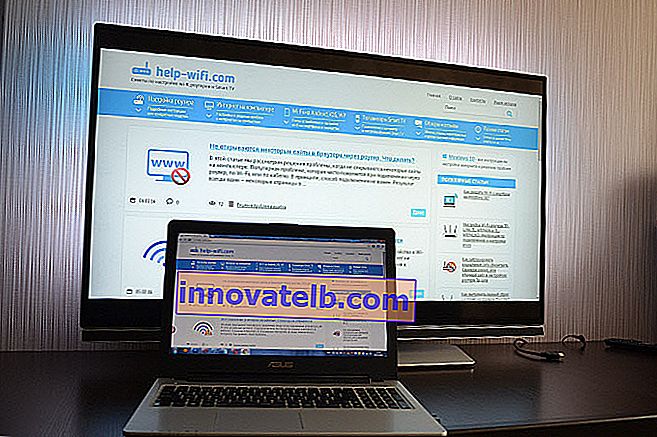
Môžete rolovať stránku a sledovať odkazy. To všetko sa zobrazí na televíznej obrazovke. A ak na tejto karte otvoríte video na webe YouTube, vysielanie sa spustí nie prostredníctvom príspevku, ale prostredníctvom aplikácie v televízii (napríklad z mobilných zariadení). Bude sa prenášať aj zvuk. Kliknutím na tlačidlo v prehliadači môžete zastaviť vysielanie, pozastaviť alebo stíšiť zvuk.
Ak túto funkciu používate často, môžete túto ikonu pripnúť na panel prehľadávača. Stačí na ňu kliknúť pravým tlačidlom myši a zvoliť možnosť „Vždy zobrazovať ikonu“.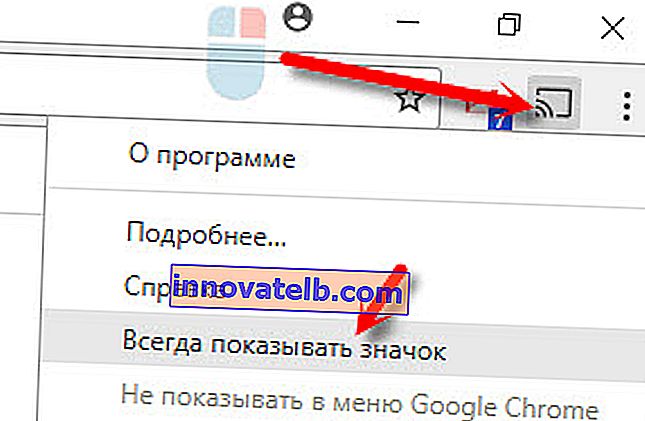
Teraz môžete začať streamovať z prehliadača do televízora ešte rýchlejšie.
Záver
Povedal som vám o hlavných funkciách Google Cast, ktoré sám používam. Môžete tiež prehrávať hudbu zo smartphonu prostredníctvom reproduktorov televízora. To je možné vykonať pomocou aplikácie Hudba Google Play. Alebo vysielať fotografie z galérie. Proso kliknite na tlačidlo „Google Cast“ a zobrazte obrázok na televízore.
Ak máte Android TV alebo Chromecastový adaptér, túto technológiu využite naplno. Do komentárov napíšte, ako používate Google Cast. Veľa štastia!